요새 거래소 해킹 이슈로 암호화폐 투자자들은 많은 손실 받고 있습니다.
거래소의 대응도 대응이지만 일반 투자자들에게도 해킹과 그 대응하는 방법이 무엇일까하는 기본적인 내용들을 알아야합니다.
IT+정보보안을 12년간 Job으로하고 있는 저는 어떻게 공격이 들어오고 이걸 어떻게 방어해야 할 것인가에 대하여 Job SSul을 풀어보는 첫 시리즈로 어플리케이션 해킹과 방어가 어떻게 이루어지는지를 주제로 삼았습니다.
주로 실습 위주로 진행하도록 할테니 관심있으신 분들은 맘 편하게 포스팅을 따라오시면 됩니다.
그 첫걸음으로 이번 포스트에서는 시큐어코딩 환경구성을 해보겠습니다.
(1) JDK 설치
이건 뭐 구글에서 JDK설치라고 치면 다 나오는 기본적인 내용! 설치가 완료되면 아래와 같이 콘솔에서 버전확인을 합니다.
C:\Users\Administrator>java -version
java version "1.8.0_60"
Java(TM) SE Runtime Environment (build 1.8.0_60-b27)
Java HotSpot(TM) 64-Bit Server VM (build 25.60-b23, mixed mode)
(2) 톰캣 설치
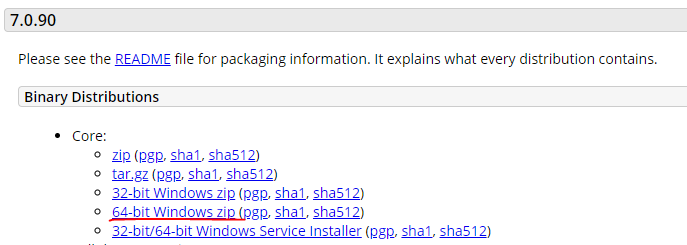 http://tomcat.apache.org/ 접속 후, Tomcat7을 다운로드 합니다.(본인의 운영체제에 맞는 버전 다운로드)
http://tomcat.apache.org/ 접속 후, Tomcat7을 다운로드 합니다.(본인의 운영체제에 맞는 버전 다운로드)
설치 창에서 안내하는 대로 설치하고 다운로드디렉토리의 apache-tomcat-7.0.90-windows-x64\apache-tomcat-7.0.90\bin 폴더 안에 있는 startup.bat파일을 실행합니다.
그러면 아래와 같은 실행창이 뜨면서 톰캣 서버가 실행됩니다.
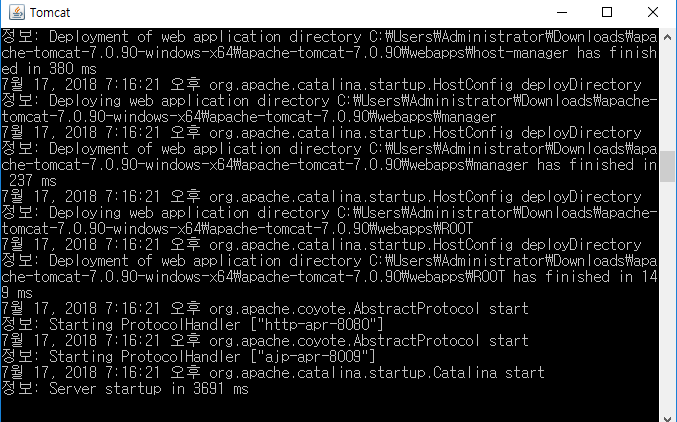
정상적으로 서버가 실행되었는지 확인하기 위해 브라우저에서
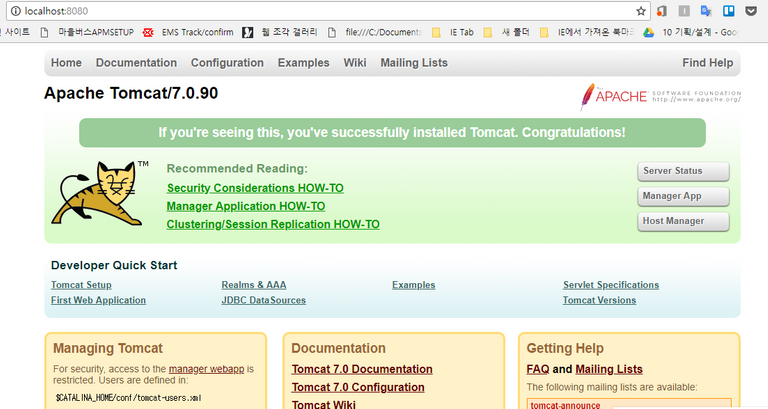 http://localhost:8080/ 를 입력하면 아래와 같은 창이 뜹니다.
http://localhost:8080/ 를 입력하면 아래와 같은 창이 뜹니다.
(3) 이클립스 설치
위 사이트에 들어가 "Eclipse IDE for Java EE Developers"를 다운로드 받습니다.
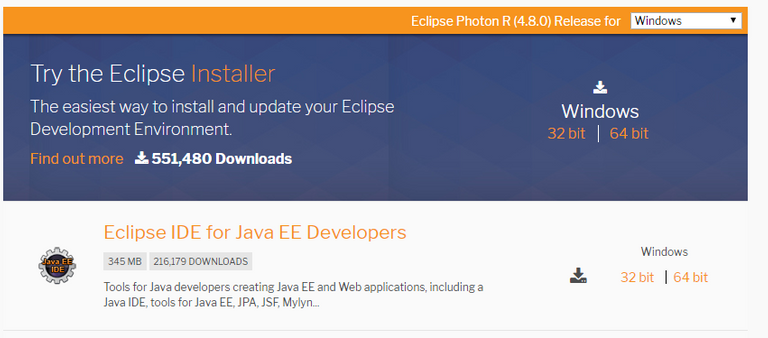 http://www.eclipse.org/downloads/eclipse-packages/
http://www.eclipse.org/downloads/eclipse-packages/
다운로드 후 설치 및 실행하면 아래와 같이 이클립스가 뜨게 됩니다.
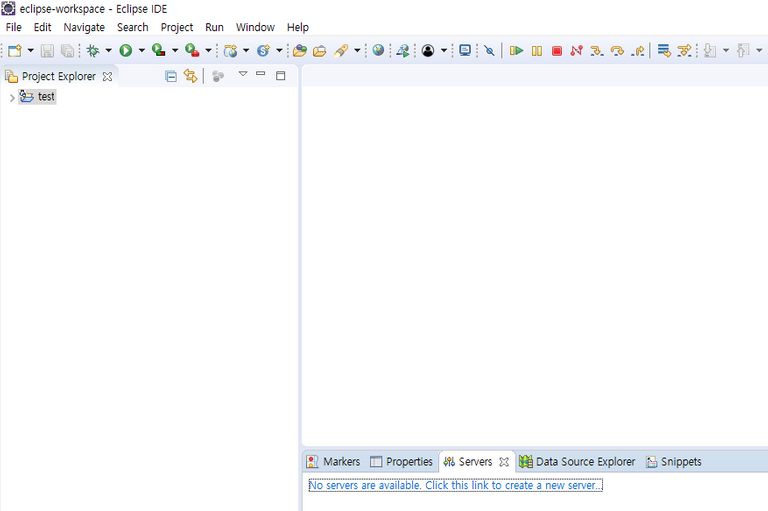
여기서 앞서 설치한 톰캣을 이클립스에 연동하기 위해서는 위 이미지에 빨간 박스로 표시한 Server창에서 Click this link to create a new server를 클립합니다.
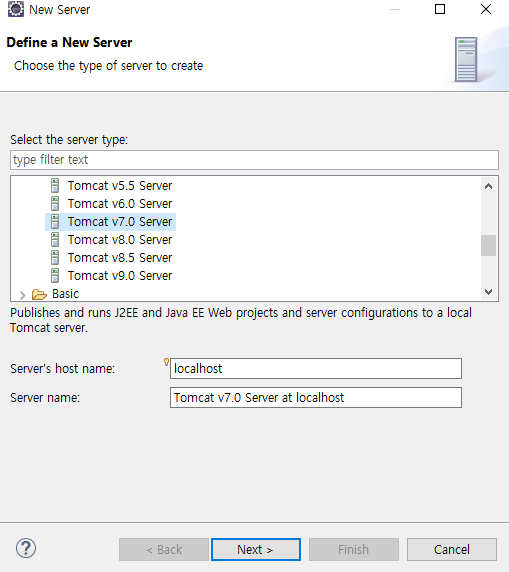
위와 같은 창이 뜨면 Tomcat 7.0 Server를 선택하고 Next를 클릭하면 아래 창이 뜨는데 앞서 톰캣을 설치한 디렉토리를 지정해주고 Finish버튼을 클릭합니다.
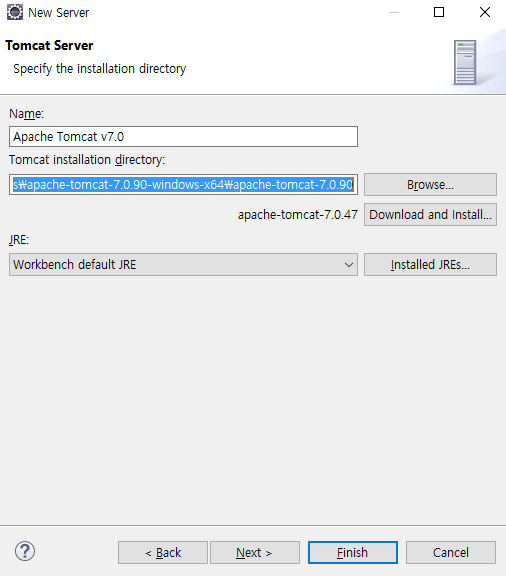
톰캣을 실행하기 위해서는 실행 버튼을 클릭합니다.

그러면 아래와 같이 서버가 시작된 것을 확인할 수 있습니다.

다음 포스트에서는 희생자가 될 사이트를 구축해보겠습니다.
Congratulations @ziqon! You have completed the following achievement on Steemit and have been rewarded with new badge(s) :
Click on the badge to view your Board of Honor.
If you no longer want to receive notifications, reply to this comment with the word
STOPTo support your work, I also upvoted your post!
Do not miss the last post from @steemitboard:
SteemitBoard World Cup Contest - The results, the winners and the prizes